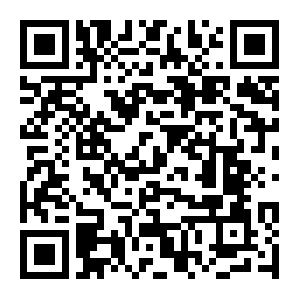新闻中心 >
Photoshop 2019终于等到你
| 发布时间:2018-10-30 15:08:56 |
10月15日,Adobe在MAX 2018大会上发布了Photoshop最新版:Photoshop CC 2019。
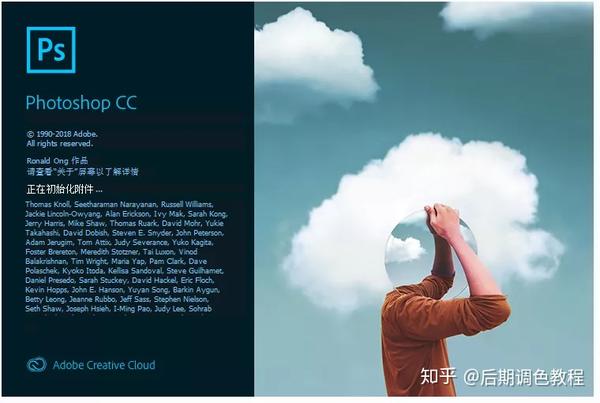
Ps 2019启动画面
以「重新想象现实」(REIMAGINE REALITY)为题,ADOBE 宣称,「只要您能想得到,便可以使用 PHOTOSHOP 这一全球最佳的图像和设计应用程序将您想象中的内容制作出来。」
值得一提的是,这个版本的启动画面采用了马来西亚艺术家 Ronald Ong的创意作品,喜欢这位艺术家的老铁也可以去ins上follow一波:
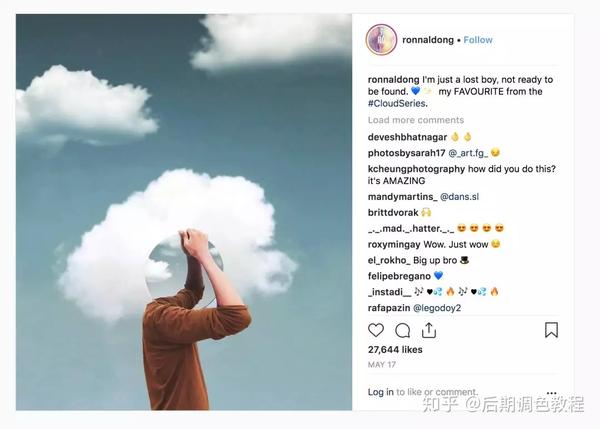
如今的 Photoshop,早已经「名不副实」,跨越了摄影,图像编辑和设计领域,进化出插图、3D 图稿、网站设计、移动应用程序 UI和视频编辑等等臃肿触手。
前段时间官方放出了一个小视频介绍了一些内容,基本上就是内容识别填充功能的扩展化,我们来看视频吧。
第一大改动
PS诞生20多年的“史诗级”加强
Ctrl+Z 成为了默认的重复撤销键。
这个真是一言难尽,不解释了,对于之前的设定,只想赋诗一句:重复撤销不是 Ctrl Z,简直就是反人类。但是对于广大用户来说,还真得适应一段时间,今天就按错了好几回。
第二大改动
划重点呀!
Ctrl+T 自由变换的时候,如果你想等比例缩放,那么:
等比例缩放,不用按 Shift 啦!
新版本默认等比例缩放,按 Shift 反而会自由拖拽,换了新版以后,你如果不改习惯动作,这个一定会坑你一回,千万要注意。
第三大改动
文字编辑效率优化
算是文字编辑效率方面的优化:点击空白处即可确认文字输入;双击即可编辑文字。
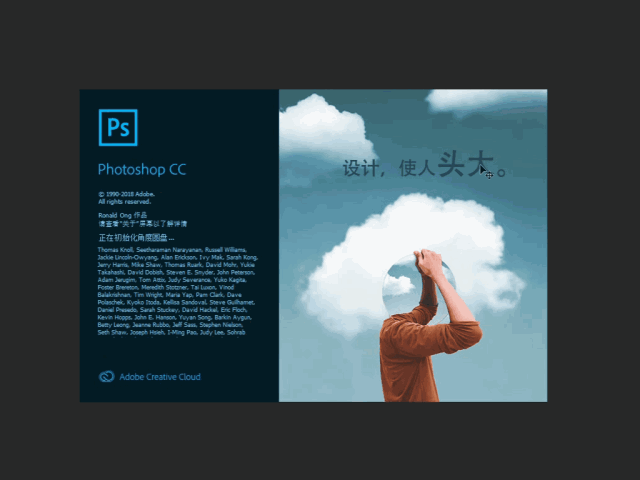
Auto-commit 自动提交真的是一个不错的功能。记得很清楚,接触 PS 的时候,打了一大段设计说明想确定,摁完回车结果是换行,就手贱按了左上角的 Esc,然后就石化了,哭都没地儿哭去。
在新版本,想确认文字输入,只需要点击空白处,或者按一下左上角的 Esc 退出,文字都可以保留下来。
第四大改动
图层混合模式可以实时预览
以前我们只能先选定某一种混合模式才能知道结果,现在只需要将鼠标悬停在某一个混合模式的名称上,就可以获取实时预览效果:
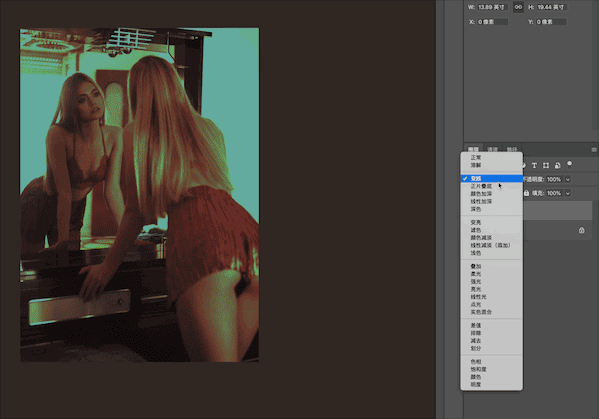
第五大改动
新增色轮取色器
第五个改动是新增色轮取色器,非常方便找对比色邻近色:
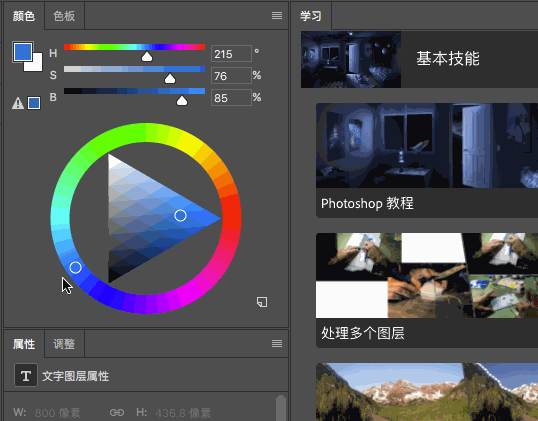
第六大改动
用图框轻松操控蒙版
关于蒙版,PS 做的很全,剪贴蒙板、图层蒙版可以满足所有的需要。但全以意味着好用,我们已经让 XD 和 Sketch 惯的(虽然很不想承认,但确实被惯着了)很爱用图片置入。
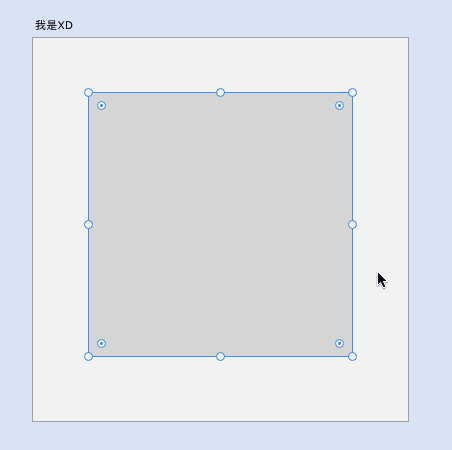
XD的图片置入功能
这让 PS 面子哪搁,PS 的内心戏:我只是之前没顾上,你们只能置入不能调位置,我要比你们都好用。于是振臂一挥,PS 有了画框工具。
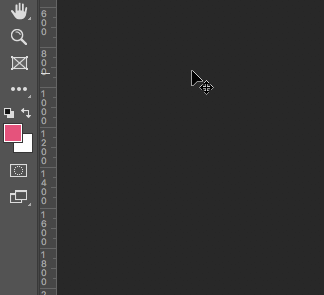
不光是这种方式,还可以对文字、已有形状都可以转成画框,再置入图片。需要在图层列表上右键,找到 “转换为画框”。
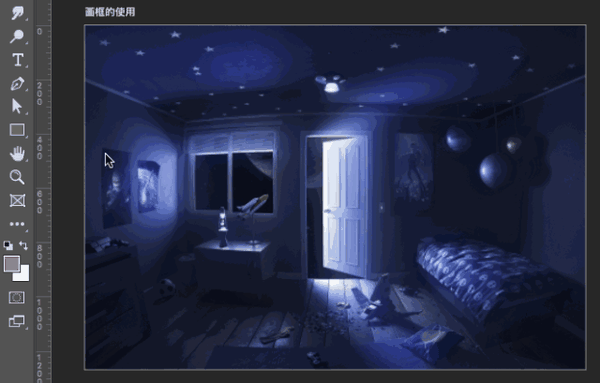
第七大改动
对称模式
这个让画笔沿轴线对阵绘制的功能虽然在 2018 版本首次加入,但不知道他们怎么想的,这个功能默认没有,要在技术预览里手动开启。真是的,这么好的功能居然藏着掖着。2019 版除了默认开启外,还新增了径向对称和曼陀罗对称。
径向对称:就是以圆为轴心,根据选择的段数复制内容(忍法 ∙ 多重影分身之术)
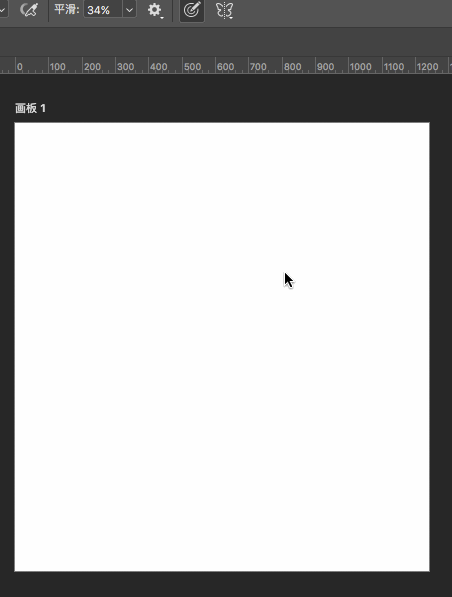
曼陀罗:同样是以圆为中心,但他是镜像显示的,比较合适画各种分形的图案。
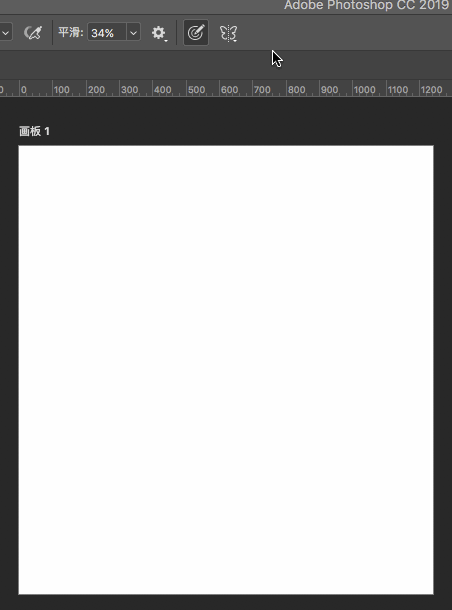
客户呼声最高的一些功能
分布间距
现在,您可以在对象之间分布间距。Photoshop 已经可以通过在对象的中心点均匀布置间距,来分布多个对象。即使对象的大小互不相同,您现在仍可以在这些对象之间均匀地分布间距。相关的有用信息,请参阅对齐和分布图层。
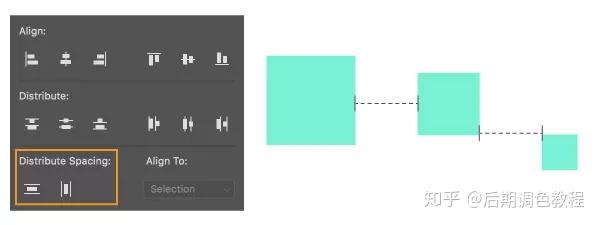
(左图)Photoshop 中的分布间距选项。(右图)对象之间水平分布的间距。
数字字段中的数学运算
也可以在任何接受数值的输入框中执行简单的数学运算。例如,您现在可以键入诸如“200/2”之类的简单数学运算(计算结果为 100),系统会将最终结果输入到字段中。当您尝试快速获得乘除某个数值的结果时,这种做法非常实用。有关更多信息,请参阅在数字字段中使用简单的数学运算。
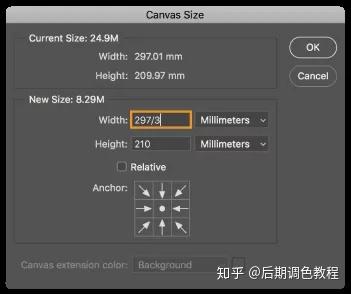
显示“画布大小”对话框中简单数学运算的图像
可以查看较长的图层名称
保留了图层名称的开头和结尾
对于名称较长的图层,Photoshop 如今保留了图层名称的开头和结尾,并在名称中间放置了省略号 (...)。以往的作法是将图层名称截断并在末尾使用省略号 (...)。
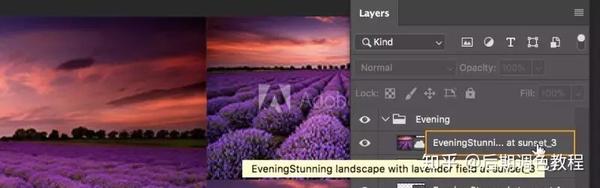
如今,Photoshop 在较长的图层名称中间放置了省略号 (...)。
支持日语字体
“匹配字体”功能现在支持日语字体
现在可以使用“匹配字体”来搜索日语字体。“匹配字体”采用 Adobe Sensei 技术,允许您检测包含在图像选定区域中的文本,并将其与计算机或 Adobe Fonts 中已获许可的字体进行匹配,从而提供类似字体的建议。
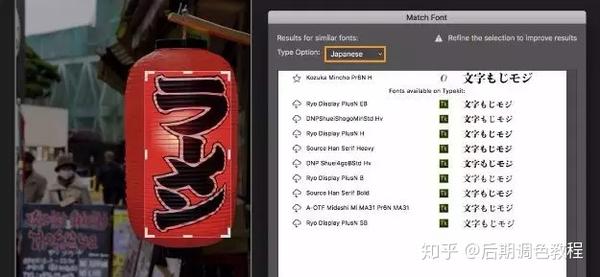
登录苹果iPad

iPad完整版(全功能)PS将于明年正式现身。
这次iPad版采用了与桌面版相同的内核,改善了用户界面更适合移动设备使用,以加快工作流程。
并且可以通过Creative Cloud与桌面PS同步。 新增Cloud PSDs文件格式。用以确保文件可以在iPad上打开文件时,会同步显示在桌面版的Photoshop CC上。
友情提示:全家桶官方下载地址
http://www.adobe.com/cn/creativecloud/catalog/desktop.html
结语
如果你觉得今天的教程对你有价值或者帮助,那得拜托你一件事,把这个教程分享给你觉得应该被分享的人。—— 曼哈顿印象
下载地址:链接:https://pan.baidu.com/s/1QRKvplq0bM7LJkkj1-cPvw
提取码:amga
更多教程:
http://weixin.qq.com/r/pioOFqnENfRKre1193_0 (二维码自动识别)
深圳修图网络科技有限公司 客服电话:0394-8934688 在线客服QQ:1583830955
微信服务号:P114修图网 微信订阅号:P114修图会 官方网址:www.p114.com
最近发布
-
1# 修图网‖欠了她一个世纪的婚纱,女…
阅读:( 1913 )
2018-11-30 07:-32-22 -
2# 上善至美,让我们看一场大秀,感受美…
阅读:( 2145 )
2018-11-18 07:-16-58 -
3# 韩国胖女子沉迷PS的世界无法自拔…
阅读:( 2109 )
2018-11-03 12:-07-14 -
4# 搞笑gif趣图:PS惹的祸,你确定你亲…
阅读:( 1945 )
2018-11-02 10:-23-33 -
5# 2019版 Photoshop CC来了
阅读:( 2134 )
2018-11-01 12:-17-29 -
6# 会PS真的可以为所欲为!附:10个国外…
阅读:( 2096 )
2018-11-01 11:-53-25 -
7# 肾疼的一夜:苹果发布地上最强iPad…
阅读:( 1993 )
2018-10-31 18:-11-02 -
8# Adobe秀出十大PS新神技,个个惊艳…
阅读:( 3002 )
2018-10-30 15:-12-40 -
9# 干货技巧 | Photoshop CC 2019 …
阅读:( 2259 )
2018-10-30 15:-10-52 -
10# Photoshop 2019终于等到你
阅读:( 2120 )
2018-10-30 15:-08-56 -
11# 你织布来我耕田:纯美的摄影作品…
阅读:( 2001 )
2017-06-08 17:-43-38 -
12# 中国儿童虹膜防丢网络平台建设在…
阅读:( 2306 )
2017-05-14 17:-34-31
精华文章
-

下面这张特别的婚纱照,照片中的两个人不是夫妻而是母女。前不久,女儿“骗”妈妈拍了这组… 详情>>
-

2018年的11月15日,在江城武汉最美丽的初冬夜晚,目光聚焦在这座城市历史悠久的文化风貌区… 详情>>
-

2017年4月18日报道,世界上最美妙的事情之一是看着宝宝在自己怀中睡着,而第二美的事,是在… 详情>>
-

雨后外滩的“幻境”、苏州园林的隐秘角落、成都生活的闲适、人与动物的相伴……城市的… 详情>>
-

拍照姿势在人像摄影中是很重要的一步,如果想要获得一张完美的人像照片,你需要知道怎么样… 详情>>
-

相对于其他类型的摄影作品来说,私房照可能更有自己的独特性,因为在我国相对保守的情况之… 详情>>
-

今天的这个话题 一场婚礼拍摄,摄影师与摄像师应该如何沟通共事?一直都是笔者很想去聊的,… 详情>>
-

想要快速掌握拍好人像,其实大有门路。如果是初学者其实可以先从取景的角度、 构图去练… 详情>>
-

想为假期留下美好回忆?不妨试用英国一家旅行社推出的定制旅游,全程摄影摄像由专业摄影师… 详情>>
-

2017年3月31日,2016“伯奇杯”中国创意摄影展在广东省佛山市南海区举行揭晓典礼。2017… 详情>>
-

它的外观如一个会飞行的黑色小匣子,不很起眼,却相继得到了“iF设计奖”“红点设计大奖”… 详情>>
-

近年来,女性旅游已经成为旅游消费的核心,女性出游的人群总数逐年增加,在出游方式及目的地… 详情>>